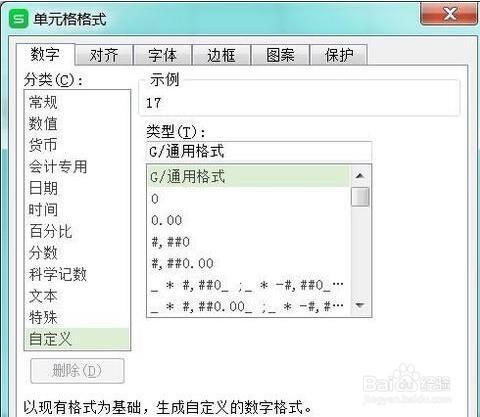1、打开excel文件,选择要设置格式的单元格,击右键选择“设置单元格格式”选项。
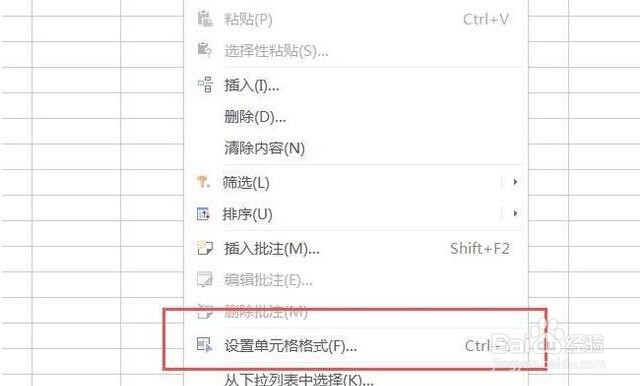
2、接下来,在打开的页面中第一项即为数字格式设置,然后按照数字处理的需求分别进行设置。常规属于默认项,如果不需要设置格式,即选择该项。
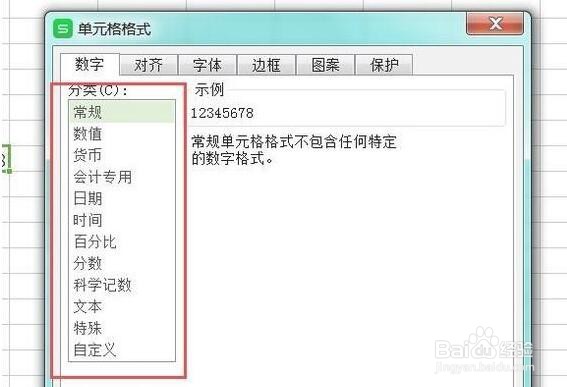
3、数值可以选择小数位数,按照需求设置,点击“确定”按钮即可。
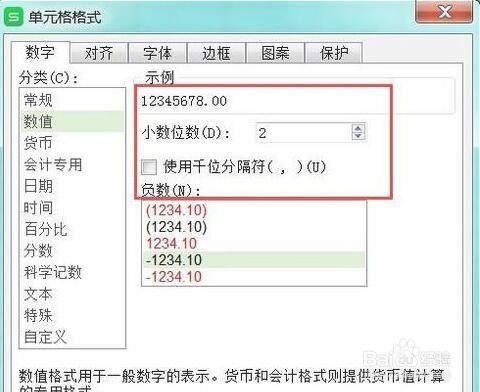
4、货币和会计专用则是为了在数字前面加上货币符号,选择需要的货币符号即可添加。
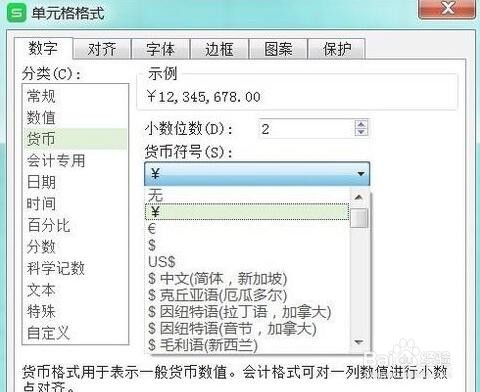
5、按照会计行业要求,也可以设置小数位数,点击“确定”按钮即可。
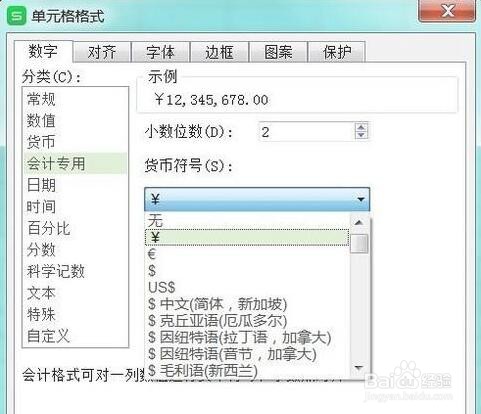
6、日期和时间设置项中,在列表中选择需要的日期和时间格式。
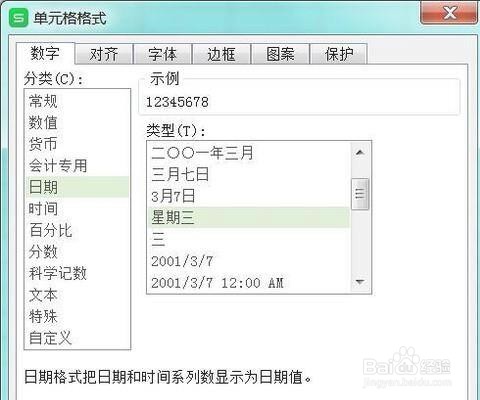
7、点击“确定”按钮即可。
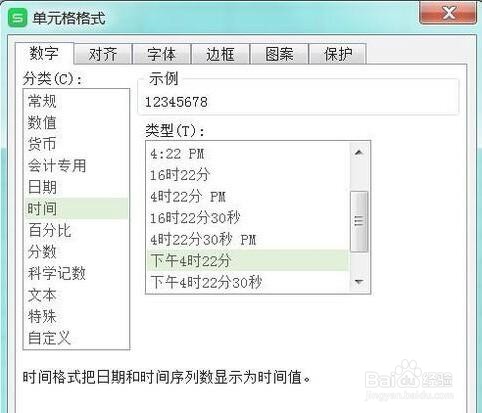
8、百分比和分数设置项则是为了将数字转换为百分比和分数显示。
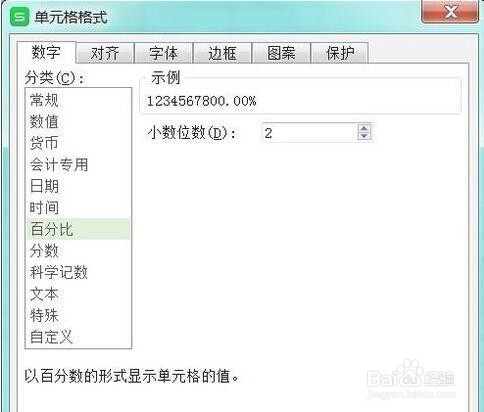
9、选择需要的类型,点击“确定”按钮即可。
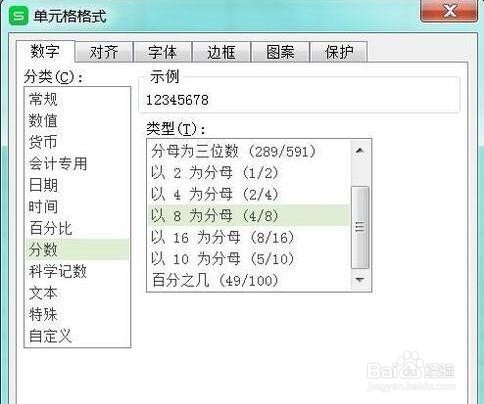
10、科学记数则是为了便于显示较长的数字,如上亿位的数字,如果需要的话,可以选择使用科学记数,点击“确定”按钮即可。
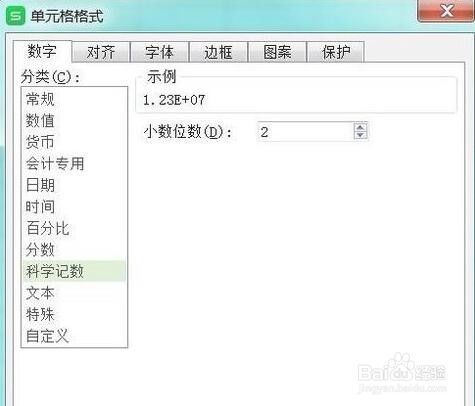
11、文本项目,则是将数字以文本形式显示,适用于身份证号码等长串数字输入时使用,点击“确定”按钮即可。
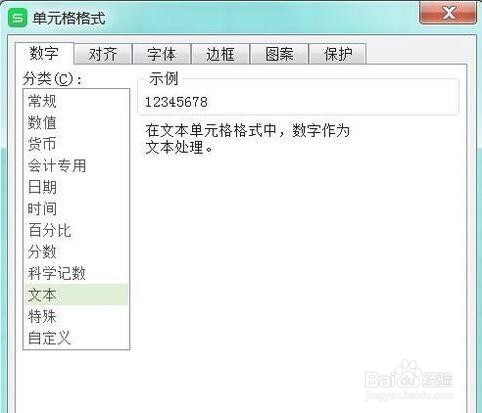
12、最后的特殊和自定义选项,适用于特殊的用途,用大小写转换等。
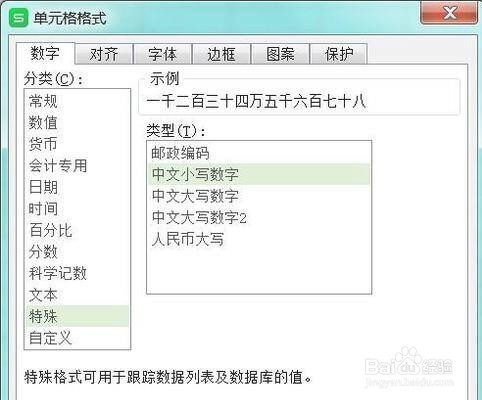
13、还有个人的自定义设置显示内容。